Ich habe schon sehr oft das Problem gehabt, dass meine SD-Karte auf einmal nicht mehr von der Kamera oder dem PC erkannt wird. Heute zeige ich euch eine simple Lösung die funktionieren kann, aber nicht muss. Alles mit kostenloser Software(win/linux/mac)
Vorwort
Es gibt viele Gründe dafür, wenn eine SD-Karte nicht erkannt wird:
- Kaputtes Dateisystem
- Schäden durch Stromausfälle an der Dateitabelle etc.
- Hardwareschaden der Karte selbst(dann sieht es übel aus)
Ihr solltet zuerst prüfen ob es an der Kamera oder dem Kartenleser liegt, denn auch das ist möglich. Wenn möglich also in einer anderen Kamera/Kartenleser prüfen
Die Rettung mit Testdisk
Testdisk ist ein kostenloses Datenrettungs-Programm für Windows, Mac und Linux. Genaue Informationen finde ihr auf der Webseite: https://www.cgsecurity.org/wiki/TestDisk_herunterladen
Auch bei Wikipedia gibt es einen Artikel darüber: https://de.wikipedia.org/wiki/TestDisk
Wer Angst vor unbekannten Webseiten hat, der wird bei einer Google-Suche merken, dass das Programm auch bei heise.de und Co erwähnt und verlinkt wird.
Testdisk ist ein Programm ohne GUI(Oberfläche mit Knöpfen) und mir müssen es über die "Konsole/Shell/DOS-Box" steuern. Wir laden das Programm herunter bzw. installieren es. Anschließend öffnen wir die Konsole und geben ein "testdisk".
- "testdisk" eingeben
- SD-Karte auswählen. Achtung hier werden auch alle Festplatten angezeigt!
- Partitionstabelle Typ wählen. Meist ist das Intel. Es steht unten in der Leiste aber, was das Programm erkannt hat. Die meisten SD-Karten sind exFAT mit Intel Partitionstabelle.
- Advanced wählen.
- Unten in der Leiste werden die Optionen angezeigt, ich wähle "List".
- Der Inhalt wird angezeigt und ich gehe in den Ordner wo die Bilder sind und drücke "a" um alle Dateien zu selektieren.
- Wir Drücken "C" (Shit+c) um den Kopiervorgang zu starten.
- Wir wählen den Ordner aus in den die Dateien kopiert werden. Fertig.
Im Video zeige ich euch das alles genau mit Bild und Ton.
Video
Hier im Video zeige ich alles genau mit Ton und Bild.
Schlusswort
Diese Methode hat mir schon sehr oft geholfen, aber auch nicht immer. Die Methode ist schnell und einfach geprüft, geht das Listen der Dateien nicht, müssen wir uns einen anderen Weg suchen.
Ich hoffe, dass dir diese Methode hilft, sei aber nicht enttäuscht wenn es nicht so ist. Testdisk kann auch über die Analyse-Funktion genauer nach Dateien suchen und das nicht nur bei SD-Karten. Auch dazu findest du weitere Infos im Internet.

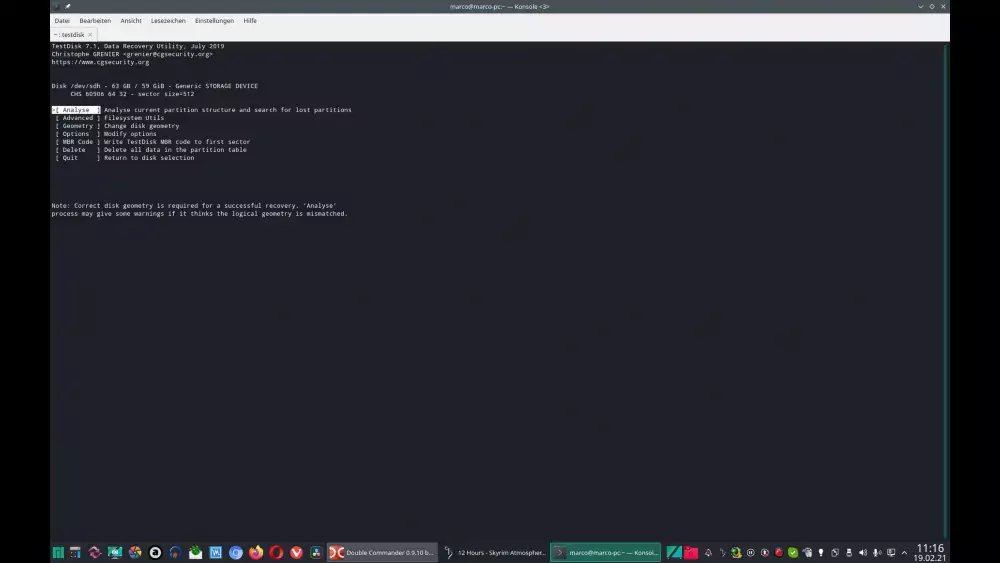
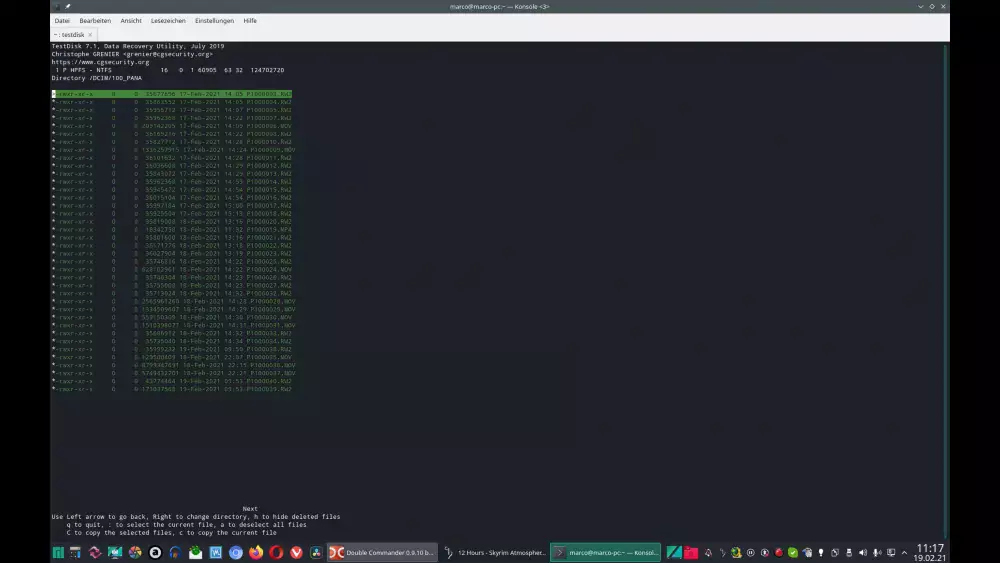


Kommentare